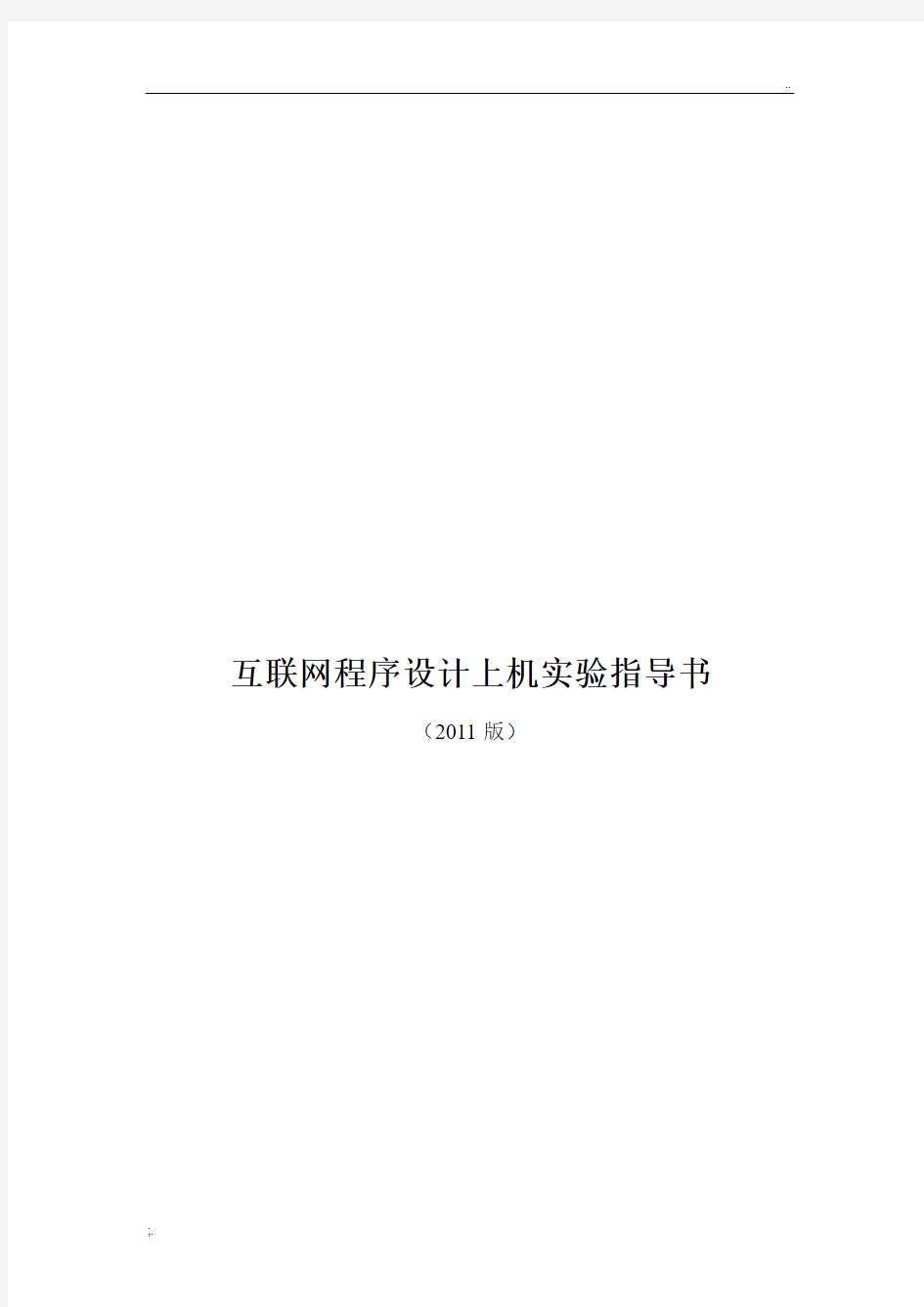
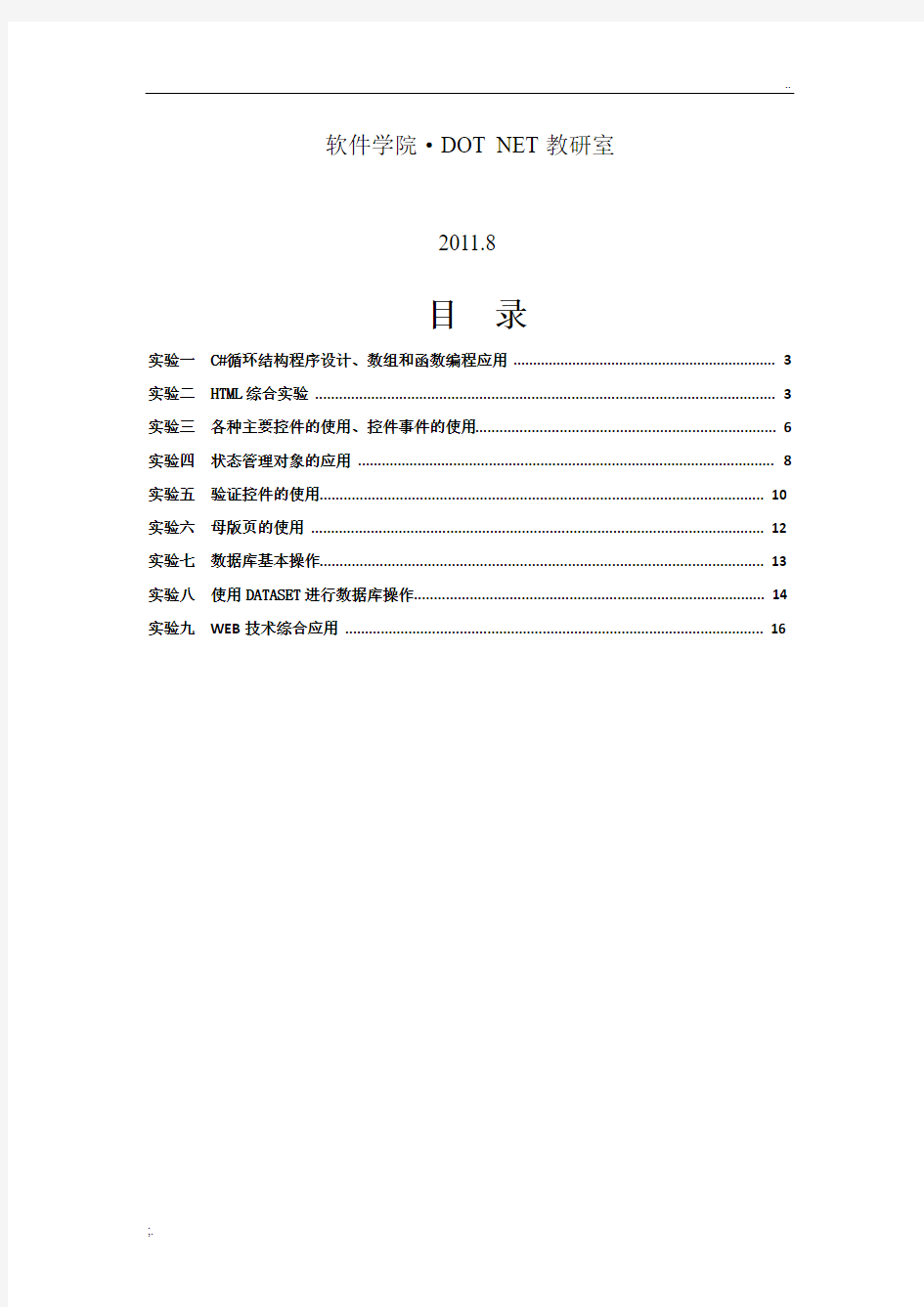
互联网程序设计上机实验指导书
(2011版)
软件学院·DOT NET教研室
2011.8
目录
实验一C#循环结构程序设计、数组和函数编程应用 (3)
实验二HTML综合实验 (3)
实验三各种主要控件的使用、控件事件的使用 (6)
实验四状态管理对象的应用 (8)
实验五验证控件的使用 (10)
实验六母版页的使用 (12)
实验七数据库基本操作 (13)
实验八使用DATASET进行数据库操作 (14)
实验九WEB技术综合应用 (16)
实验一C#循环结构程序设计、数组和函数编程应用
【实验目的】
1、通过上机操作掌握结构化设计的基本方法
2、理解顺序结构、选择结构和循环结构的基本概念
3、For、foreach语句的使用方法
4、通过本实验进一步理解使用C# 2005创建项目的一般步骤和常用编程技巧
【实验内容】
本试验中,将使用C#编写三个程序:
1、一个控制台应用程序,计算100以内奇数和与偶数和,主要考察对循环语句的使用。
2、一个windows程序,填充100个元素的数组(使用随机数)然后使用MessageBox
显示出来这100个数。
3、一个控制台应用程序,编程比较string和StringBuilder处理字符串操作的差别【实验步骤】
1、打开VS2008,注意根据需要新建相应的项目类型。
2、第一个程序需要变量的定义,循环要注意起始界限。
3、第二个程序需要用到Random类的对象产生随机数填充数组
4、第三个程序需要使用DateTime.Now.Ticks来比较操作前后的时间差。
5、代码中使用的变量要规范命名。
实验二HTML综合实验
【实验目的】
1、通过本实验了解HTML标记语言的基本语法格式
2、了解使用HTML语言制作静态网页的基本技术
3、掌握HTML表格的设计方法
4、设计一个学生成绩查询的https://www.doczj.com/doc/1d16366753.html,网站
【实验内容】
1、使用HTML语言,在Windows“记事本”程序中编写HTML代码,制作学生成绩
登记表,要求能在浏览器中正确显示字体、字型、字号等格式。
2、设计一个用于学生成绩查询的https://www.doczj.com/doc/1d16366753.html,网站。
【实验步骤】
1、使用Windows记事本程序制作网页
1)编写HTML代码:启动Windows附件中的记事本程序,编写HTML代码
2)保存HTML文件
3)执行如图1-1
图1-1
2、设计一个用于学生成绩查询的https://www.doczj.com/doc/1d16366753.html, 2.0网站
1)设计要求:
假设某学校现在有3个班级,要求设计一个能在网络中通过IE浏览器进行各班级学生成绩查询的https://www.doczj.com/doc/1d16366753.html,网站。
设计时可采用Visual Studio 2005或记事本为每个班级创建一个独立的静态页面class1.htm、class2.htm、class3.htm。站点打开时首先显示列有所有班级名
称的导航页default.aspx,用户通过单击希望查看的班级名称链接,打开对应的
班级查询网页。
2)创建https://www.doczj.com/doc/1d16366753.html,网站
启动VS 2005新建一个https://www.doczj.com/doc/1d16366753.html,网站项目,新建3个HTML页文件:显示各班级学生成绩列表内容的静态网页class1.htm、class2.htm、class3.htm。
或者,将事先已通过记事本完成的用于显示各班级学生成绩列表内容的静态网页class1.htm、class2.htm、class3.htm添加到网站中。可以直接将准备好的
静态网页文件复制到网站所在的文件夹,也可在“解决方案资源管理器”窗口
中,选择项目的保存位置后单击鼠标右键,在弹出的快捷菜单中执行“添加现
有项”命令,选择需要添加的文件,单击【添加】按钮。
3)设计WEB页面
切换到default.aspx的设计视图,执行布局菜单下的“插入表”命令,在对话框中用户可在可视化界面中设置HTML表格的各种属性,单击【确定】按钮
将表格插入到页面当前光标位置
4)设置对象属性
分别选择页面中的3个超链接控件,在属性窗口中按表设计它们的初始属性。
表1-1属性设置
5)编写程序代码
6)测试运行结果
实验三各种主要控件的使用、控件事件的使用
【实验目的】
1、熟悉在Microsoft Visual https://www.doczj.com/doc/1d16366753.html,中建立项目的方法。
2、掌握常用的Html服务器控件和Web服务器控件的主要属性和它们的使用方法。
【实验内容】
1、设计一个https://www.doczj.com/doc/1d16366753.html,项目,实现如下功能:
通过一个组合列表框选择或输入姓名,通过复选框选择其爱好,然后显示“欢迎你,爱好***的**”的信息。其中***代表爱好,**代表姓名。
2、利用Web服务器控件及C#程序完成以下功能:
1)制作一个用户登陆界面
2)验证用户名和密码是否正确,若正确给出欢迎信息,并可以输入留言,否则,给出错误提示。
【实验步骤】
https://www.doczj.com/doc/1d16366753.html,项目的建立流程
(1)启动Visual Studio 2005,进入操作界面之后,点击“文件”→“新建”→“网站”,如下图。
(2)点击之后,进入如下提示框,要求选择模板为“https://www.doczj.com/doc/1d16366753.html,网站”,之后输入位置,位置可以选择,也可以新输入,如下图
之后系统为您生成相应的文件及目录
(A 区)可以切换到某一个已打开文件内容下。
(B 区)浏览或者刷新该项目的所有文件,可以双击打开文件内容 (C 区)第一行的内容含义为
<%@ Page
Language="C#" -------------------脚本语言为C#
AutoEventWireup="true" -------------自动调用事件处理函数 CodeFile="Default.aspx.cs" ----------代码文件
(A ) (B )
(C )
Inherits="_Default" ------------------对应的类名
%>
实验四状态管理对象的应用
【实验目的】
通过本试验进一步掌握Application和Session对象的特点和使用方法,理解Application 对象和Session对象在应用程序中保存用户数据的基本原理。
【实验内容】
注:至少选做1题。
1.设计一个简易网上聊天室
用户访问网站时首先打开登录页面(Default.aspx)。在输入了用户名和相应的密码后,进入聊天页面(chat.htm)。页面通过框架分为上下两部分,上方显示聊天文字信息,下方显示一个输入聊天信息的表单,用户在输入了信息后单击[提交]按钮即可将信息发布到上方窗口。当用户进入聊天页面时,屏幕上显示“***进入聊天室”(***为用户昵称)的信息。若用户在登录时忘记输入用户名或密码是弹出出错提示,如图6-2所示;若输入的用户名或密码不正确,弹出出错信息,如图6-3所示。
图6-1 登录聊天室
图6-2忘记输入用户名或密码是时的提示图6-3用户名或密码出错时的提示
图6-4聊天页面
2.设计一个站点计数器
要求:使用Session对象设计一个站点计数器,将来访人数存放在放在站点内的counter.txt文件中,该数字不会因服务器或网站的重新启动而丢失;程序运行时要将当前会话的ID值显示到页面中,注意比较SessionID值的变化。
【实验步骤】
以简易网上聊天室为例。
1. 设计登录页面(Default.aspx)
新建一个https://www.doczj.com/doc/1d16366753.html,网站,向页面中添加一个用于布局的HTML表格,向表格中添加必要的说明文字。添加两个文本框TestBox1和TestBox2,添加一个连接按钮控件LinkButton1。适当调整各控件的大小及位置,页面设计效果如图5-1 所示。
2.设置Defalt.aspx中控件的属性
设置用户名文本框TestBox1的ID属性为txtUsername;设置密码文本框的ID性为txtPassword ,TextMode属性为Password(将文本框设为密码框);设置连接按钮LinkButton1的ID属性为lbtnLogin,Text属性为“进入聊天室”。
3.编写Default.aspx中包含的程序代码
4.添加并配置全局配置文件(Global.aspx)
在解决方案资源管理器中,右键单击网站名称,在弹出的快捷菜单中执行“添加命令,然后选择“全局应用程序类”模板,单击[添加]按钮。
5.添加用于显示聊天信息的页面(main.aspx)
通过解决方案资料管理器向网站中添加一个新Web窗体,将其命名为main.aspx。
切换到设计视图,向页面中添加一个用于显示聊天信息的标签控件。将标签的ID属性设置为lblMsg,Text属性设置为空。
6. 设置发送聊天信息的页面(send.aspx)
向网站中添加一个新的Web窗体,向页面中添加一个用于显示用户名的标签控件
Label1,添加一个用于输入聊天文字的文本框控件TextBox1和一个按钮控件Button1如图2所示。
设置标签控件Label1的ID属性为lblName,Text属性为空;设置文本框TextBox1的ID属性为txtMsg,TextMode属性为MultiLine(能显示多行文本);设置按钮控件Button1的ID属性为btnSubmit,Text属性为“提交”。
7. 编写send.aspx中包含的程序代码
8. 设计框架网页chat.htm
在Windows附件中的“记事本”程序中输入如下HTML代码,并以chat.htm为文件名进行保存,设计完毕的网页必须保存到站点文件夹中。
实验五验证控件的使用
【实验目的】
熟练掌握验证控件的使用方法和各种属性的意义。
【实验内容】
参考以下样张进行设计:
【实验步骤】
一、在原有基础上添加如下样张所示的验证控件:
二、进行有关属性设置和编码实现如下要求:
提示:样张只对用户登录昵称进行截图举例,其它部分请自行补充完成。
三、验证通过,显示用户填写信息如下:
实验六母版页的使用
【实验目的】
1、掌握母版页的建立、应用。
2、掌握如何用DIV+CSS进行版面布局设计。
3、掌握如何将静态网页转成动态网页。
4、掌握样式在ASPX页面中的应用。
【实验内容】
建立网站的母版页,并且利用该母版页建立网站内容页:注册页面。【实验步骤】
1、在一个目录下放置之前实验中设置的静态的网页代码
2、在VS中打开该网站。
3、观察各HTML页面的代码。
4、利用index.html改造成母版页:
1)在网站中创建母版页。
2)打开母版页及页。
3)复制index.html中
以后的代码至母版页相应位置中。4)在
中放入一个Contentplaceholder控件。5)“挖掉”Main层中的内容,替换成一个Contentplaceholder控件。
6)在
的起止处放入一个